![]()
| L’outil Modeler vous
permet de tirer un point d'un objet de façon à ce qu’un certain nombre de points
situés dans une zone d’influence se déplacent avec une certaine inertie par rapport
au point tiré. Cet outil s’utilise à main levée et ne propose pas de fenêtre de dialogue « données numériques ». |
|
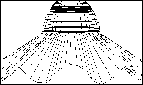
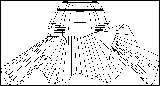
Exemple d’utilisation de l’outil Modeler.
L’outil modeler s’utilise de deux façons
différentes :
· Modeler avec
contrôle interactif sur la zone d’influence.
· Modeler avec contrôle
interactif sur l’inertie des points.
![]()
Cet outil a la faculté d’exploiter les propriétés
de la Géométrie Dynamique. Pour plus d’informations à ce sujet, référez-vous au
chapitre Manuel Utilisateur/ Les objets/ La Géométrie Dynamique.
![]()
L’outil Modeler fonctionne de la même façon sur les
modèles NURBS que sur les modèles polyédrique. Mais il faut savoir que dans le cas
d’un modèle NURBS vous agirez sur les points du polygone de contrôle et non sur les
points de l’objet lui-même. L’objet se déformera en fonction du déplacement
des points du polygone de contrôle.
q Modeler avec contrôle interactif sur la zone d’influence.
Vous permet de déplacer un groupe de points situés dans une zone d’influence en fonction du déplacement d’un seul point tiré. Plus un point de la zone d’influence est éloigné du point tiré, plus il subira le déplacement avec inertie. Vous pourrez contrôler de façon interactive l’étendue de la zone d’influence.
1. Sélection de l’élément à modeler.
Cliquez à l’aide de la baguette sur l’élément. Celui-ci devient l’élément courant.
2. Sélection de l’outil Modeler.
Cliquez sur l’icône représentant l’outil
dans la trousse.
Un curseur en forme de main apparaît.
3. Recours à la « Géométrie Dynamique ».
Suivant la manière dont vous avez construit
l’objet en cours, Amapi 3D peut vous proposer de travailler en « Géométrie
Dynamique », c’est à dire d’intervenir sur l’un ou l’autre des
4 niveaux finition.
1 - Structure
2 - Structure affinée
3 - L’objet brut
4 - L’objet affiné
· Dans la palette
« Géométrie Dynamique », cliquez sur l’icône correspondant au niveau
sur lequel vous voulez intervenir.
![]()
Si vous choisissez de travailler votre modèle au niveau
"n", par la suite, vous ne pourrez plus le travailler du niveau "1" au
niveau "n-1" (les icônes des niveaux rendus inaccessibles disparaissent).
![]()
Pour plus d’informations à ce sujet, référez-vous
au chapitre Manuel Utilisateur/ Les objets/ La Géométrie Dynamique.
4. Sélection d’un point de la surface à tirer.
Cliquez sur un point de la surface que vous voulez modeler.
5. Contrôle interactif de la zone d’influence de l’outil.
AMAPI 3D visualise la zone d’influence marquée en
rouge sur la surface éditée. Seuls les points appartenant à cette zone d’influence
seront affectés par la déformation.
Vous pouvez augmenter ou réduire la taille de cette zone.
Donner une taille minimale à cette zone revient à limiter la déformation au seul point
que vous avez sélectionné, c’est à dire à tirer un point.
Le réglage se fait soit :
· En activant
directement les touches « + » ou « - » du pavé numérique du clavier.
· En cliquant sur
l’une des icônes (« + » ou « – » ) de la palette
assistante.



Flacon tel qu’il a été conçu avec les outils de construction |
flacon modelé |
flacon modelé (zone d’influence élargie) |
6. Déformation de la surface avec ou sans contraintes.
Le point sélectionné suit le mouvement du curseur et
tous les points inclus dans la zone d’influence se déplaceront en fonction de leur
position.
Vous pouvez tout en déplaçant le curseur modifier à
nouveau l’importance de la zone d’influence en reprenant à l’étape n°5.
Vous pouvez donner des contraintes au déplacement du
curseur.
Vous limiterez par exemple son déplacement à un seul axe
soit :
· Au clavier :
la barre espace bascule entre l’axe Horizontal, l’axe Vertical et le plan.
· En cliquant sur une
icône de contrainte dans la palette assistante.
Vous pouvez donner d’autres contraintes au déplacement et au positionnement du curseur :
· Sur un point
déjà existant de la forme en cours ou d‘une autre forme (touche shift).
· Sur un point
d’un segment
· Par rapport à des
lignes de contraintes.
(Voir chapitre Manuel Utilisateur /Outils d’aide à la modélisation /Palette assistante /Contraintes de déplacement et de positionnement du curseur).
7. Validation de la déformation.
Lorsque le modelage vous convient, cliquez sur le bouton
de souris.
Vous pouvez modeler une autre partie de l’objet, pour
cela reprenez à partir de l’étape n°3 ou 4.
8. Fin de l’action.
Terminez l’action en posant l’outil (suivant interface « trousses à outils »). Voir chapitre Manuel Utilisateur /Trousses à outils /Utilisation générale d’un outil /Comment terminer une action ?
| Voir chapitre Travaux
pratiques : · Une chips /étape n°3. |
q Modeler avec contrôle interactif sur l’inertie des points.
Vous permet de déplacer un groupe de points situés dans une zone d’influence en fonction du déplacement d’un seul point tiré. Plus un point de la zone d’influence est éloigné du point tiré, plus il subira le déplacement avec inertie. Vous pourrez contrôler l’étendue de la zone d’influence, mais, vous pouvez en plus augmenter au diminuer l’inertie des points sous zone d’influence.
1. Sélection de l’élément à modeler.
Cliquez à l’aide de la baguette sur l’élément. Celui-ci devient l’élément courant.
2. Sélection de l’outil Modeler.
Cliquez sur l’icône représentant l’outil
dans la trousse.
Un curseur en forme de main apparaît.
3. Recours à la « Géométrie Dynamique ».
Suivant la manière dont vous avez construit
l’objet en cours, Amapi 3D peut vous proposer de travailler en « Géométrie
Dynamique », c’est à dire d’intervenir sur l’un ou l’autre des
4 niveaux finition.
1 - Structure
2 - Structure affinée
3 - L’objet brut
4 - L’objet affiné
· Dans la palette
« Géométrie Dynamique », cliquez sur l’icône correspondant au niveau
sur lequel vous voulez intervenir.
![]()
Si vous choisissez de travailler votre modèle au niveau
"n", par la suite, vous ne pourrez plus le travailler du niveau "1" au
niveau "n-1" (icônes grisées).
![]()
Pour plus d’informations à ce sujet, référez-vous
au chapitre Manuel Utilisateur/ Les objets/ La Géométrie Dynamique.
4. Passage en mode « Modeler avec contrôle interactif sur l’inertie des points ».
Pour indiquer que vous passez en mode « Modeler
avec contrôle interactif sur l’inertie des points » :
· Cliquez sur
l’icône de la zone « mode » de la palette assistante.
Ou
· Utilisez le
raccourcis clavier : Ctrl+barre-espace.
Vous verrez apparaître aussitôt un cercle autour du
curseur ; il servira à désigner la zone d’influence de l’outil.
5. Contrôle de la zone d’influence de l’outil.
Le cercle délimite la zone d’influence de
l’outil, vous pouvez l’augmenter ou au contraire la diminuer. Le réglage se
fait soit :
· En activant
directement les touches « + » ou « - » du pavé numérique du clavier.
· En cliquant sur
l’une des icônes (« + » ou « – ») de la palette
assistante.
6. Sélection d’un point de la surface à tirer.
Cliquez sur un point de la surface que vous voulez modeler.
7. Modeler avec contrôle interactif sur l’inertie des points.
Le groupe de points situés dans une zone d’influence se déplace en fonction du déplacement d’un seul point tiré. Plus un point de la zone d’influence est éloigné du point tiré, plus il subira le déplacement avec inertie. Vous pouvez augmenter au diminuer l’inertie des points sous zone d’influence.
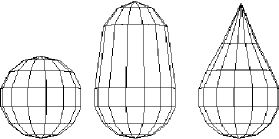
Sphère originale |
sphère modelée avec une faible inertie des points. |
sphère modelée avec plus d’inertie. |
Le réglage se fait soit :
· En activant
directement les touches « + » ou « - » du pavé numérique du clavier.
· En cliquant sur
l’une des icônes (« + » ou « – » ) de la palette
assistante.


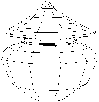
Flacon tel
qu’il a été conçu |
flacon
modelé |
flacon modelé (forte inertie) |
8. Déformation de la surface avec ou sans contraintes.
Le point sélectionné suit le mouvement du curseur et
tous les points inclus dans la zone d’influence se déplaceront en fonction de
l’inertie qui leur a été imposée.
Vous pouvez tout en déplaçant le curseur modifier à
nouveau l’inertie des points en reprenant à l’étape n°7.
Vous pouvez donner des contraintes au déplacement du
curseur.
Vous limiterez par exemple son déplacement à un seul axe
soit :
· Au clavier :
la barre espace bascule entre l’axe Horizontal, l’axe Vertical et le plan.
· En cliquant sur une
icône de contrainte dans la palette assistante.
Vous pouvez donner d’autres contraintes au
déplacement et au positionnement du curseur :
· Sur un point déjà
existant de la forme en cours ou d‘une autre forme (touche shift).
· Sur un point
d’un segment
· Par rapport à des
lignes de contraintes.
(Voir chapitre Manuel Utilisateur /Outils d’aide
à la modélisation /Palette assistante /Contraintes de déplacement et de positionnement
du curseur).
9. Validation de la déformation.
Lorsque le modelage vous convient, cliquez sur le bouton
de souris.
Vous pouvez modeler une autre partie de l’objet, pour
cela reprenez à partir de l’étape n°6.
10. Fin de l’action.
Terminez l’action en posant l’outil (suivant interface « trousses à outils »). Voir chapitre Manuel Utilisateur /Trousses à outils /Utilisation générale d’un outil /Comment terminer une action ?
![]()
Cet outil fait partie de la liste des outils au sein
desquels il est exceptionnellement possible de changer d'objet courant.
Pour ce faire ; en cours d’utilisation de
l’outil :
· Presser la touche
Shift+ESC ou Prenez la baguette dans la palette assistante. La baguette magique apparaît.
· Cliquez le nouvel
objet qui devient l'objet courant (Quittez par la droite de l'écran pour annuler).
![]()